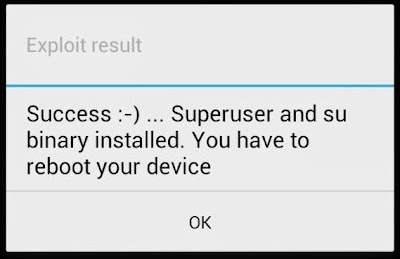Berikut cara lengkap update manual/Downgrade Kitkat to Android 5.0.2
Lollipop Firmware for Lenovo A6000 dan A6000 PLUS dengan menggunakan Stock
Recovery,
TWRP Recovery,
OTA Update, Flashify, Minimal ADB and Fastboot. Tutorial yang saya berikan ini merupakan buatan oleh Eka Ariefn silahkan anda ikuti langkah-langkahnya dengan teliti.
Tutorial Flash Menggunakan Stock Recovery
Syarat dan Ketentuan
- Sebaiknya pastikan dahulu kalau anda telah mendownload file Stock ROM Kraft_A6000_S052_150825
- Kemudian Pindahkan File Stock Rom tersebut ke Kartu Memori Eksternal kemudian diletakkan di luar folder
- Tutorial ini akan membuat semua data yang ada di Internal anda akan hilang, sebaiknya lakukan backup untuk mengembalikan data tersebut nantinya
- Apakah anda sudah yakin untuk melakukan Flashing Rom ?
Tutorial Flash/Update Menggunakan Stock Recovery
- Matikan ponsel Lenovo A6000
- Masuk ke bagian Mode Android Recovery ( tekan tombol power dan
semua tombol volume dengan bersamaan dalam waktu kurang lebih 3 detik sampai Lenovo
A6000 bergetar )
- Tunggu sampai perangkat masuk ke Android Recovery Mode
- Pada Android Recovery Mode silakan Lakukan langkah berikut :
- Wipe Data Partitions > Yes
- Wipe Cache Partitions > Yes
- Setelah Wipe dilakukan , anda pilih apply update from sdcard
- kemudian Cari dan Pilih File Stock Rom yang telah di download
- Tunggu sampai Instalasi Update selesai dijalankan dalam waktu kurang lebih 5 Menit
- Apabila Instalasi sukses dilakukan maka dengan otomatis telepon anda akan reboot
- Kemudian matikan Lenovo A6000 dengan cara :
- Cabut baterai kemudian diamkan selama 15 detik
- Tekan tombol power selama 10 detik
- Langkah berikutnya yaitu dengan mengulangi lagi langkah nomor 1 s.d 4
- Jika selesai dilakukan, silahkan pilih reboot system now
Proses boot pertama kali bisa memakan waktu 3 – 5 Menit
Tutorial Flash Menggunakan TWRP Recovery
Syarat dan Ketentuan
- Pastikan agan sudah mendownload file Stock ROM Kraft_A6000_S052_150825 dan TWRP Recovery
- Kemudian Pindahkan File Stock Rom tersebut ke Kartu Memori Eksternal kemudian diletakkan di luar folder
- Tutorial ini akan membuat semua data yang ada di Internal anda akan hilang, sebaiknya lakukan backup untuk mengembalikan data tersebut nantinya
- Apakah anda sudah yakin untuk melakukan Flashing Rom ?
Tutorial Flash/Update manual Menggunakan TWRP Recovery
- Matikan perangkat ponsel Lenovo A6000
- Masuk ke bagian TWRP Recovery ( tekan dan tahan tombol power dan semua
tombol volume secara bersamaan kurang lebih dalam waktu 3 detik sampai hp Lenovo A6000
bergetar)
- Tunggu sampai masuk ke bagian TWRP Recovery
- Pada TWRP Recovery , anda pilih menu Wipe
- Nah pada Menu Wipe kamu pilih Advance Wipe dan centang pilihan dibawah ini :
- Wipe Data Partitions
- Wipe Cache Partitions
- Wipe Dalvick Cache
- Kemudian pilih Menu Install
- Cari dan Pilih File Stock Rom yang sebelumnya telah di download
- Tunggu sampai Instalasi Firware selesai dalam waktu kurang lebih 5 Menit
- Setelah proses Instalasi berhasil maka otomatis android anda akan reboot secara otomatis
- Matikan ponsel Lenovo A6000 anda dengan cara berikut:
- Cabut baterai kemudia diamkan selama 15 detik
- Tekan tombol power dalam waktu 10 detik
- Kemudian anda Ulangi lagi langkah nomor 1 s.d 5
- Kemudian silahkan pilih reboot > system
Proses boot pertama kali bisa memakan waktu 3 – 5 Menit
Tutorial Flash/Update Menggunakan OTA Update
Syarat dan Ketentuan
- Pastikan agan sudah mendapatkan pemberitahuan update firmware
terbaru melalui aplikasi Pembaruan Sistem di Lenovo A6000/Plus anda
- Kemudian Pindahkan File Stock Rom tersebut ke Kartu Memori Eksternal kemudian diletakkan di luar folder
- Tutorial ini akan membuat semua data yang ada di Internal anda akan hilang, sebaiknya lakukan backup untuk mengembalikan data tersebut nantinya
- Apakah anda sudah yakin untuk melakukan Upgrade ke Android 5.0.2 Lollipop
Tutorial Update Menggunakan OTA Update
- Buka Aplikasi Pembaruan Sistem
- Kemudian kamu Cek Update
- Nanti akan tampil “ Ditemukan versi baru “
- Kamu Klik Perbarui Sekarang
- Akan tampil kembali perinngatan Download melalui jaringan WLAN
- Sebaiknya anda Pilih Lanjutkan untuk men-download
- tomatis sistem akan mendownload versi terbaru tersebut
- Setelah proses download selesai maka Silahkan klik Install Pembaruan
- Tunggu sampai system reboot otomatis dan masuk ke setelan Android Recovery Mode untuk melakukan Update Firmware secara otomatis
- Setelah proses instalasi selesai dilakukan maka system akan reboot kembali dengan otomatis
Proses boot untuk pertama kali dapat memakan waktu hingga 3 – 5 Menit
Tutorial Flash Recovery Mode di Lenovo A6000
Menggunakan Aplikasi Flashify (ROOT)
Tutorial
- Sebaiknya perangkat/device telah di root
- File recovery yang di download sebelumnya , sebaiknya di pindahkan ke Kartu Memori Eksternal
- Kemudian download aplikasi Flashify
- Setelah download selesai silahkan langsung install aplikasi Flashify tersebut
- Kemudian buka aplikasi Flashify anda
- Pilih tab Flash > pilih Recovery Image
- Dan pilih file recovery yang di download tadi
- Jika keluar peringatan, maka pilih Yes
- Tunggu sampai proses instalasi recovery selesai dalam waktu kurang lebih 1 Menit
- Jika berhasil dilakukan maka akan tampil pop-up yang artinya recovery sukses terpasang
Baca Juga : Cara Root dan Install TWRP Recovery Lenovo A6000 Lollipop
Tutorial Flash Recovery Mode di Lenovo A6000 Menggunakan Minimal ADB and Fastboot (Tidak memerlukan Akses Root)
Tutorial
- Download dan Install Minimal ADB and Fastboot di PC/Laptop anda
- Kemudian Pindahkan File Recovery ke direktori PC/Laptop anda yaitu di : c:\Program Files\Minimal ADB and Fastboot\ , dan ganti nama file menjadi recovery.img
- Download dan Install Lenovo USB Driver
- Sambungkan perangkat Smartphone Lenovo A6000 kamu ke Komputer dengan
cara menggunakan kabel data USB ( Sebaiknya gunakan kabel USB
Original )
- Di Pengaturan hp android anda , pilih Opsi Pengembang dan aktifkan USB Debugging
- Lalu Pada PC/Laptop anda buka directori :
- c:\Program Files\Minimal ADB and Fastboot\
- Kemudian Tekan dan Tahan tombol Shift lalu klik kanan pada mouse , dan pilihlah Open Command Windows Here
- Jika tampil jendela command , masukkan perintah dibawah ini :
- “adb reboot bootloader” (tanpa tanda kutip)
- Pada layar Lenovo A6000 akan keluar pop-up konfirmasi dan pilih Ya / Terima
- Ketik ulang perintah berikut pada command ADB :
- “adb reboot bootloader” (tanpa tanda kutip)
- Hp Lenovo A6000 anda akan reboot otomatis ke Fastboot mode
- Setelah masuk ke bagian fastboot , Komputer anda nantinya akan mendeteksi otomatis perangkat yang tersambung
- Lalu pada command ADB ketikkan perintah berikut :
- “ fastboot flash recovery recovery.img “ (tanpa tanda kutip)
- Tunggu sampai proses instalasi selesai
- Setelah sukses , sebaiknya jangan anda cabut langsung kabel USB yang tersambung, tetapi diamkan dulu selama kurang lebih 3 Menit
- Kemudian Matikan perangkat anda dengan cara mencabut baterai Hp Lenovo A6000 anda
- Kemudian Masuk ke Recovery yang telah anda install dengan Menekan tombol Power dan Semua tombol Volume kurang lebih dalam waktu 3 Detik
- Otomatis Lenovo A6000 anda akan reboot ke recovery mode
- SELESAI
Tutorial Downgrade dari Android Lollipop ke Kitkat untuk Lenovo A6000/Plus
Cara 1 , Menggunakan QPST (QFIL)
SEBAIKNYA BACKUP IMEI ANDA TERLEBIH DAHULU DENGAN CARA MENGGUNAKAN APLIKASI PARTITONS BACKUP (ROOT) PADA PLAY STORE
- Download kemudian Install Driver USB Lenovo & Driver USB Qualcomm
- Selanjutnya Download File Stock Rom S035
- Anda Extract File stock Rom S035 RAW yang telah di download
- Lalu Install Program QPST
- Matikan perangkat Smartphone Lenovo A6000 Anda
- Kemudian kamu Sambungkan ke PC/Laptop dengan menggunakan kabel data USB
- Tekan tombol Power dan Volume (+)
- Tunggu sampai PC/laptop mendeteksi HS-USB QDLoader 9008 secara otomatis di Device manager
- Jika telah terdeteksi , anda buka aplikasi QFIL di Start > All Program
> QPST > QFIL kemudian Jalankan secara run as
administrator
- Pada Kolom Programer Path Masukan prog_emmc_firehose_8916.mbn kemudian
arahkan ke folder hasil extract file RAW yang telah di download,
- Pada bagian kolom Download , Klik Load Xml dan pilih rawprogram_unsparse.xml , Klik open dan Pilih patch0.xml,
- Pastikan USB Qualcomm Lenovo HS-USB QDLoader 9008 telah di deteksi oleh QFIL, kemudian Klik DOWNLOAD, dan tunggu sampai proses Selesai.
Mengatasi Gagal Instalasi Android Lollipop di Lenovo A6000 & Lenovo A6000/PLUS
Tutorial :
- Install CWM Recovery secara non permanent melalui ADB and Fastboot
- Anda Lakukan Wipe Data Partitions
- Anda Lakukan Wipe Cache Partitions
- Anda Lakukan Wipe Dalvick Cahe
- Masuk ke Menu Mount and Storage
- Pilih reboot system now
- Jika keluar pilihan recovery pilih NO
- Jika keluar pilihan akses Root pilih NO
- Kemudian System reboot otomatis, Silakan upgrade ke Android Lollipop dengan melalui System Update (OTA) & Stock Recovery dengan Aman
Penting Diketahui :
- Setelah melakukan Instalasi Firmware Android Lollipop silakan lakukan update Google Play Service dan aplikasi google yang lainnya
- Setelah di update lakukan restart perangkat/device sebanyak 3 kali untuk mengatasi lag
- Android Lollipop Kraft_A6000_S052_150825 telah dirilis pada tanggal 28 Agustus 2015 via Manual Update
- Android Lollipop Kraft_A6000_S052_150825 ini telah dirilis di tanggal 06 September 2015 via OTA Update
- Android Lollipop Kraft_A6000_S052_150825 ini berdasarkan dengan versi Android 5.0.2 Lollipop 32 bit
- Android Lollipop A6000-s_S028_150827 telah dirilis di tanggal 02 September 2015 melalui OTA Update
- Android Lollipop A6000-s_S028_150827 ini berdasarkan dengan versi Android 5.0.2 Lollipop 64 bit
- Sedangkan Untuk Firmware Android Lollipop Final Version akan di publikasikan melalui OTA Update
- Untuk anda yang gagal update atau telah mendapatkan Status
Aborted 14 tetapi saat di reboot masih ke KitKat, caranya mengatasinya cukup mudah dengan menginstall CWM
melalui ADB and Fastboot kemudian Lakukan Wipe Data > Wipe Cache >
Wipe Dalvick > Format System > Format Data > Format Cache , kemudian di menu advance sebaiknya pilih menu reboot bootloader , kemudian system
reboot otomatis ke bootloader dan silakan flash lagi stock recovery menggunakan ADB
dan Flash ROM Lollipop nya.
- Untuk yang ingin downgrade ke Kitkat , tutorialnya telah disediakan pada
dokumen grup yaitu dengan menggunakan metode QPST dan QFIL , cara tersebut sama dengan menggunakan Unbrick
- Untuk pengguna yang kehilang kontak dalam Whatsapp, anda bisa melakukan
Wipe Data Partitions / Reset Pabrik terlebih dahulu atau dengan
cara menghapus data aplikasi contact di Pengaturan > Aplikasi
Apabila terjadi kesalahan / kegagalan yang mengakitbatkan perangkat bootloop /
hardbrick pada ponsel smartphone anda bukanlah menjadi tanggung jawab saya admin blog ini.
Credit & Thanx to :
Eka Ariefin
Link Download Tools Update & Downgrade Lenovo A6000/PLUS
(Sebaiknya Download file sesuai dengan yang dibutuhkan saja)